Tryby fotograficzne stały się stabilne w wielu grach wideo i widzę, że jest to trend, który będzie kontynuowany w dającej się przewidzieć przyszłości. Oczywiście, Sucker Punch o to zadbał Duch Tsushimy ma dobry tryb fotograficzny z wieloma opcjami umożliwiającymi wykonanie idealnego zdjęcia. Chociaż brakuje jej w kilku obszarach, w innych nadrabia, jak na przykład możliwość dostosowania pogody i pory dnia z dokładnością do sekundy.
Niestety, gra nie mówi wprost, jak uzyskać dostęp do trybu fotograficznego, więc jeśli nie poszukasz go w ustawieniach lub po prostu nie chcesz wiedzieć, co robią określone efekty, pomożemy ci.
Duch Tsushimy Jak uzyskać dostęp do trybu zdjęć
Po prostu naciśnij prawy przycisk na padzie kierunkowym, a przejdziesz do trybu fotograficznego w Ghost of Tsushima. Ten przełącznik można włączyć lub wyłączyć w ustawieniach.
Verizon oferuje Pixel 4a za jedyne 10 USD miesięcznie na nowych liniach Unlimited
- wciśnij Przycisk Opcje na kontrolerze.
- Przewija do Opcje w menu.
-
Wybierz Rozgrywka.
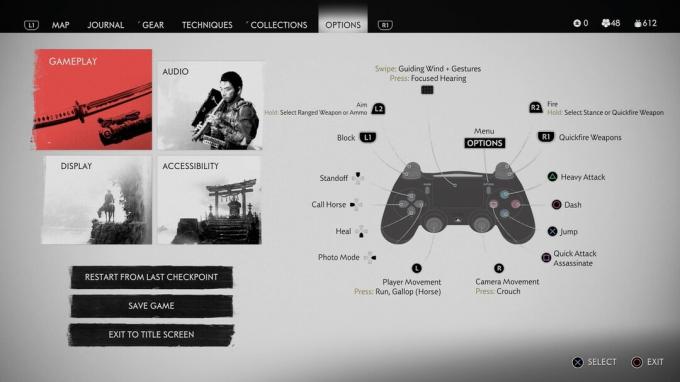
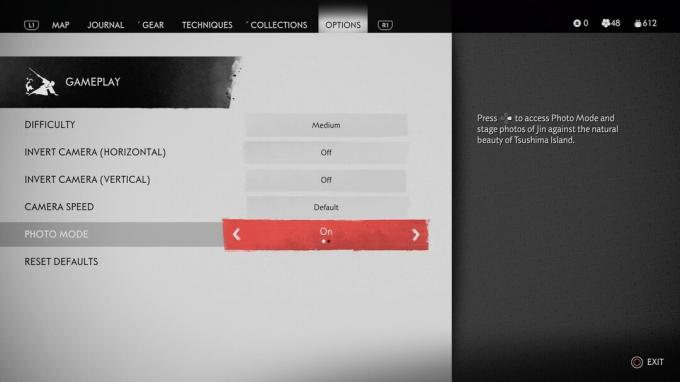 Źródło: Android Central
Źródło: Android Central - Nawigować do Tryb zdjęć.
- Przełącznik na lub poza.
Duch Tsushimy Jak korzystać z trybu fotograficznego
Gdy jesteś w trybie zdjęć, w lewym dolnym rogu ekranu znajduje się kolumna różnych efektów, którą możesz przewijać. Od góry do dołu są to: ujęcie śledzące, ogniskowa, rolka, głębia ostrości, odległość ogniskowania, gradacja kolorów, intensywność gradacji kolorów, odchylenie ekspozycji, Cząsteczki, intensywność cząstek, prędkość wiatru, kierunek wiatru, chmury, pora dnia, pogoda, środowisko animowane, emocje Jin, kask / maska, bary kinowe, znaczek, i muzyka.
Podzielimy się tym, co możesz zrobić w każdym z nich i jak wpłyną one na zrzuty ekranu.
Strzał śledzący: Możesz zapisywać różne kąty kamery za pomocą ujęć śledzących i płynnie przełączać się między zapisanymi, aby zobaczyć, który wygląda lepiej.
Długość ogniskowa: Ogniskowa to doskonała funkcja zoomu, umożliwiająca przybliżanie i oddalanie kadru. Jest to szczególnie przydatne w przypadku zbliżeń lub szerokich ujęć otoczenia.
Głębia pola: Podczas dostosowywania głębi ostrości zauważysz, że obiekty na pierwszym planie, w środku i w tle zdjęcia stają się rozmazane.
Odległość ogniskowania: To określa, gdzie na ekranie znajduje się ostrość kamery i działa niezależnie od głębi ostrości.
Klasyfikacja kolorów: To fantazyjny sposób na powiedzenie filtrów. Nie ma szerokiej gamy dostępnych filtrów, ale kilkanaście w grze dobrze sobie radzi.
Intensywność kolorów: Jeśli podoba Ci się filtr, ale uważasz, że to trochę za dużo, możesz dostosować jego intensywność. Na przykład, jeśli zmniejszę intensywność w filtrze czarno-białym, kolor powoli zacznie się pojawiać na ekranie.
Odchylenie ekspozycji: Ekspozycja określa, jak jasne lub ciemne jest Twoje zdjęcie. Zakręć do końca, aby wszystko zmyć. Podobnie, obróć go całkowicie w dół, a możesz zasłonić ważne obiekty lub scenerię.
Cząstki: Dzięki dynamicznemu trybowi fotograficznemu Ghost of Tsushima możesz mieć cząsteczki wirujące po ekranie. Obejmują one od liści i kwiatów po owady, takie jak świetliki i motyle. Jeśli chcesz, aby zamarzły w miejscu, po prostu wyłącz dynamiczne środowisko.
Intensywność cząstek: Pozwala to dostosować liczbę cząstek, które chcesz wyświetlić na ekranie. Jeśli chcesz, aby liście wiały wszędzie, będziesz chciał tego aż do maksymalnej intensywności. Aby zmniejszyć ilość cząstek, po prostu je zmniejsz.
Prędkość wiatru: Prędkość wiatru będzie miała wpływ na siłę wiatru. Możesz to poczuć tylko po włączeniu dynamicznego środowiska. Zobaczysz liście, drzewa, a nawet peleryny Jina powiewające na wietrze.
Kierunek wiatru: Nie podoba ci się kierunek, w którym dmuchają liście? Możesz to zmienić.
Chmury: To ustawienie zmienia położenie chmur na niebie, chociaż rzadko zauważałem, że w konsekwencji zmieniało to oświetlenie sceny. Jeśli na początku nie ma żadnych chmur na niebie, możesz nawet nie wiedzieć, że ten przełącznik w ogóle coś robi.
Pora dnia: Możesz dostosować czas z dokładnością do sekundy, co wpłynie na cienie, położenie słońca i sposób, w jaki uderza w różne obiekty. Chcesz fajne nocne ujęcie, ale Twoja gra jest obecnie w dzień? Nie ma problemu.
Pogoda: Jak można się domyślić po nazwie, to ustawienie umożliwia zmianę pogody. Możesz przejść od pięknego dnia z czystym niebem do burzy przynoszącej gęstą mgłę.
Animowane środowisko: Animowane środowisko jest domyślnie włączone, pozwalając trawie i liściom poruszać się w kadrze. Możesz to wyłączyć za pomocą tego ustawienia.
Jin Emotion: Chcesz wiedzieć, jak wygląda Jin, gdy jest zły? Smutny? Szczęśliwy? Nie żyje? Teraz możesz.
Jennifer Locke
Jennifer Locke prawie całe życie gra w gry wideo. Jeśli nie ma kontrolera w jej rękach, jest zajęta pisaniem o wszystkim, co dotyczy PlayStation. Możesz znaleźć jej obsesję na punkcie Gwiezdnych wojen i innych geeków na Twitterze @ JenLocke95.
